- Հեղինակ Jason Gerald [email protected].
- Public 2023-12-16 11:18.
- Վերջին փոփոխված 2025-01-23 12:20.
Առանձնահատկություններից մեկը, որը Snapchat- ին դարձրել է լուսանկարների փոխանակման հանրաճանաչ ծառայություն, այն հեշտությունն է, որով նա կարող է պատկերներ ստեղծել լուսանկարների և տեսանյութերի վրա: Պարզապես դիպչեք մատիտի կոճակին, և ձեր մատով կարող եք գրառման վրա որևէ բան նկարել: Snapchat- ի և՛ iPhone- ի, և՛ Android- ի տարբերակները թույլ են տալիս հարմարեցնել ստեղծված տողերի գույնը, սակայն հաջորդող գույնի ընտրության գործընթացը մի փոքր տարբերվում է յուրաքանչյուր տարբերակի համար:
Քայլ
Մեթոդ 1 -ը ՝ 2 -ից. Գույների ճշգրտում iPhone- ում

Քայլ 1. Լուսանկարեք կամ տեսագրեք տեսանյութ Snapchat- ի միջոցով:
Snapchat հավելվածը թույլ է տալիս նկարել ձեր լուսանկարած լուսանկարները և տեսանյութերը: Լուսանկարելու համար հպեք Snapchat տեսախցիկի պատուհանի փակման կոճակին կամ սեղմեք և պահեք տեսանյութը տեսագրելու համար:

Քայլ 2. Հպեք մատիտի կոճակին `գծագրման ռեժիմը (գծագրման ռեժիմ) ցուցադրելու համար:
Այս ռեժիմով դուք կարող եք մատով գրառում կատարել: Էկրանի աջ կողմում կարող եք տեսնել խոզանակի/գծի գույնի սահիկը:
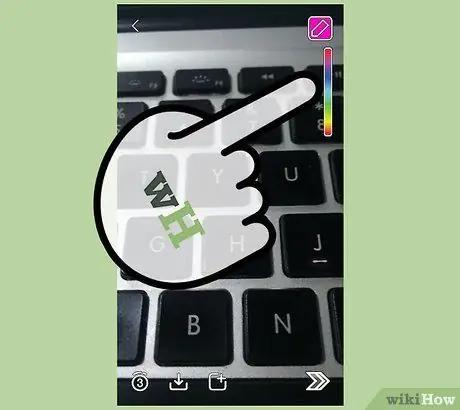
Քայլ 3. Գույնը ընտրելու համար նրբորեն մատը քաշեք սահողին դեպի վեր և վար:
Դանդաղ շարժեք ձեր մատը ՝ գույնի փոփոխությունը տեսնելու համար: Մատը դանդաղ քաշելով ՝ կարող եք ընտրել այն գույներն ու նախշերը, որոնք ցանկանում եք ճշգրիտ օգտագործել: Ընթացիկ ընտրված գույնը ցուցադրվում է որպես ֆոնի գույն մատիտի կոճակի վրա:
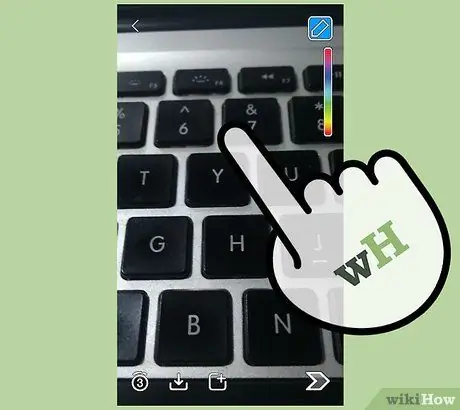
Քայլ 4. Գույնը պայծառացնելու համար մատը քաշեք անմիջապես դեպի ձախ:
Որքան հեռու մատը քաշեք ձախ, այնքան պայծառ կլինի գույնը: Համոզվեք, որ ձեր մատը անընդհատ քաշում եք հորիզոնական, քանի որ եթե այն վեր կամ վար տեղափոխեք, այլ գույնի կանցնեք:

Քայլ 5. Սև գույնը ընտրելու համար մատը քաշեք էկրանի ներքևի անկյունը:
Հպեք նախ գույնի սահիկին, այնուհետև մատը քաշեք էկրանի ներքև ՝ վրձնի/գծի գույնը որպես սև ընտրելու համար:

Քայլ 6. Սպիտակ գույնը ընտրելու համար մատը քաշեք էկրանի ձախ ծայրը:
Նախ շոշափեք գույնի սահիչը, այնուհետև մատը քաշեք էկրանի ձախ կողմը ՝ վրձնի/գծի գույնը որպես սպիտակ ընտրելու համար:
- Դուք կարող եք մատը քաշել ձախ, այնուհետև սահեցնել այն ներքև, եթե ցանկանում եք ստանալ մոխրագույն գույն:
- Snapchat- ի iPhone տարբերակը չի ապահովում կիսաթափանցիկ գծեր, ինչպես Android տարբերակը:
Մեթոդ 2 -ից 2 -ը. Գույների ճշգրտում Android սարքում
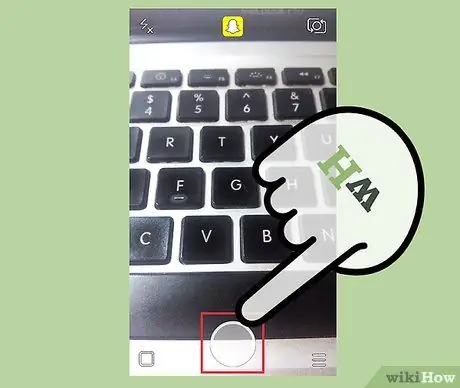
Քայլ 1. Լուսանկարեք կամ տեսագրեք տեսանյութ:
Կարող եք նկարել նկարված լուսանկարներ, ներառյալ տեսագրություններ: Լուսանկարելու համար հպեք Snapchat տեսախցիկի պատուհանի փակման կոճակին: Եթե ցանկանում եք տեսագրել, սեղմեք և պահեք փակման կոճակը:
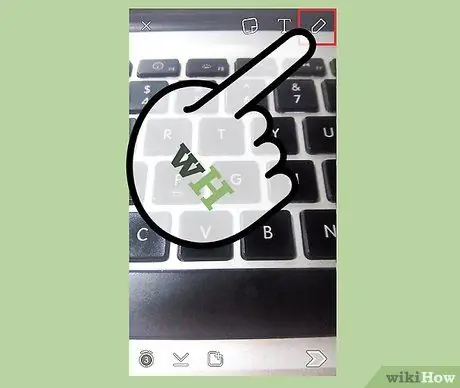
Քայլ 2. Հպեք մատիտի կոճակին ՝ գծագրման ռեժիմ մտնելու համար:
Հաջորդ պատկերը ստեղծելու համար կարող եք մատը քաշել էկրանին:
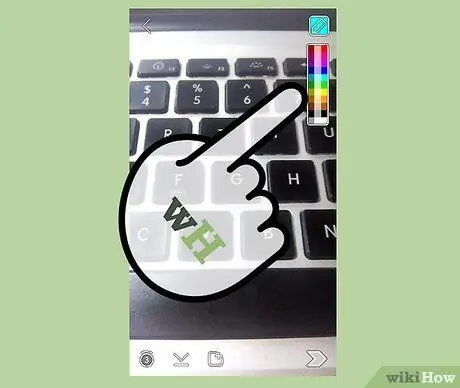
Քայլ 3. Սեղմեք և պահեք էկրանի վերին աջ անկյունում գտնվող գունավոր շերտը:
Շերտը կընդլայնվի երեք սյուների մեջ, որոնք ցույց են տալիս 33 գույնի ընտրանքներ:
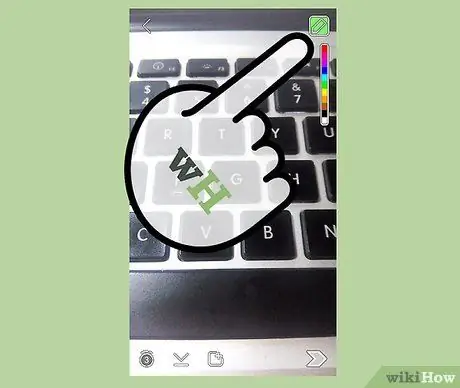
Քայլ 4. Բաց թողեք ձեր մատը այն գույնի վրա, որը ցանկանում եք օգտագործել:
Մատիտի կոճակի գույնը կփոխվի ՝ ըստ գունային պալիտրա մատի շարժման: Բաց թողեք ձեր մատը, երբ գտնեք այն գույնը, որը ցանկանում եք օգտագործել:

Քայլ 5. Ընտրեք գույնը ներքևի կենտրոնական մասում `պատկերը կիսաթափանցիկ դարձնելու համար:
Այս տարբերակը թույլ է տալիս ստեղծել կիսաթափանցիկ գծեր: Դուք դեռ կկարողանաք տեսնել այն, ինչ գտնվում է գծի տակ, ներառյալ բնօրինակ պատկերը կամ տեսանյութը, կամ որևէ այլ գիծ, որը գծված է մեկ գույնով: Օգտագործեք կիսաթափանցիկ տարբերակը `հետագա էֆեկտներ կամ ստվերներ ստեղծելու համար:
Սև տարբերակը ձախ սյունակի ներքևում իրականում ավելի մուգ թափանցիկ գույն է, այնպես որ դուք ունեք թափանցիկության երկու տարբեր տարբերակ:

Քայլ 6. Քաշեք ձեր մատը գունային սյունակից դուրս `ձեր ընտրած գույնը ստեղծելու և ստանալու համար:
Գույնի ընտրությունը, որը կարող է օգտագործվել, չի սահմանափակվում միայն սյունակում ցուցադրված գույներով: Երբ գունավոր սյունակը բաց է, մատը քաշեք սյունակից դուրս ՝ դեպի պատկերի կենտրոնը: Այս մեխանիզմը թույլ է տալիս ընտրել ձեր սեփական գույնը.
- Գույնը ընտրելու համար մատը քարշ տվեք էկրանին վեր կամ վար: Մատիտի կոճակի վրա կարող եք տեսնել ներկայումս ընտրված գույնը:
- Քաշեք ձեր մատը ձախ կամ աջ ՝ ընտրված գույնի երանգը փոխելու համար: Եթե ձեր մատը քաշեք ձախ, գույնը ավելի մուգ կդառնա: Մինչդեռ գույները ավելի պայծառ կհայտնվեն, եթե մատը սահեցրեք աջ:






